Cách chuyển JFIF thành PNG đơn giản, nhanh chóng, tiện lợi nhất

Xem nhanh [ẨnHiện]
Cách chuyển JFIF thành PNG đơn giản và nhanh nhất
Khi tải ảnh từ trình duyệt như Chrome về máy, bạn có thể gặp phải định dạng .jfif thay vì .jpg hay .png như thông thường. Điều này khiến ảnh khó mở, khó chỉnh sửa hoặc không tương thích với một số ứng dụng phổ biến. Nếu bạn đang gặp rắc rối với định dạng ảnh này, dưới đây là hướng dẫn chi tiết từ 007WIN giúp bạn nắm được cách chuyển JFIF thành PNG chỉ với vài thao tác đơn giản.
Vì sao cần chuyển JFIF sang PNG?
JFIF là một dạng mở rộng ít gặp của JPEG, xuất hiện khi ảnh được lưu từ Chrome trên hệ điều hành Windows 10 trở lên. Vấn đề là không phải ứng dụng nào cũng hỗ trợ mở hoặc chỉnh sửa định dạng này, đặc biệt khi bạn cần dùng Photoshop, gửi ảnh qua Messenger hay đăng tải lên mạng xã hội.
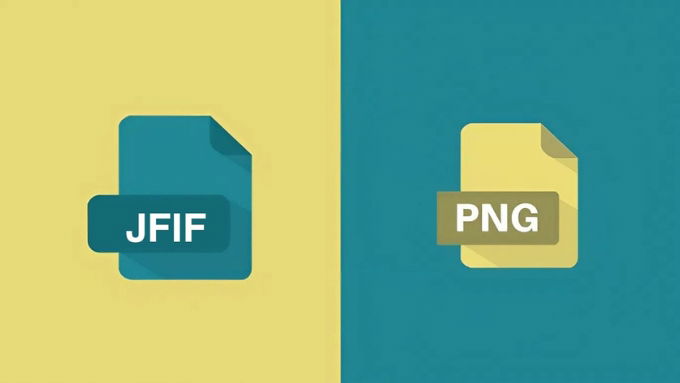
Trong khi đó, PNG là định dạng ảnh phổ biến, chất lượng cao và hỗ trợ nền trong suốt, phù hợp với mọi nhu cầu từ lưu trữ, in ấn cho đến thiết kế.
Việc đổi đuôi JFIF sang PNG giúp ảnh dễ sử dụng hơn, tương thích với mọi nền tảng và không bị lỗi định dạng khi mở bằng các phần mềm phổ thông.
Hướng dẫn chi tiết cách chuyển JFIF thành PNG
Bạn có thể áp dụng một trong hai cách dưới đây, tùy vào tình huống cụ thể và mục đích sử dụng.
Cách 1: Sử dụng công cụ chuyển đổi trực tuyến
Một số nền tảng nổi bật như Convertio, OnlineConvert hay Zamzar được nhiều người tin dùng vì giao diện thân thiện và thao tác cực kỳ đơn giản.
Bước 1: Truy cập website Convertio tại địa chỉ . Giao diện sẽ hiển thị ngay nút “Chọn tập tin” ở giữa App 007Win hỗ trợ đa dạng nền tảng.
Bước 2: Nhấn “Chọn tập tin” rồi duyệt tới ảnh JFIF đang lưu trên thiết bị của bạn. Bạn có thể tải lên từ máy tính, Google Drive hoặc kéo thả trực tiếp vào khung chọn.

Bước 3: Ở mục định dạng đích, chọn PNG trong danh sách các loại tệp hỗ trợ chuyển đổi. Đây sẽ là định dạng mà bạn muốn ảnh được chuyển sang.

Bước 4: Nhấn “Chuyển đổi” và chờ vài giây để hệ thống xử lý ảnh. Thời gian nhanh hay chậm sẽ tùy thuộc vào 007Win.com Số #1 Tặng 77K file và tốc độ mạng.
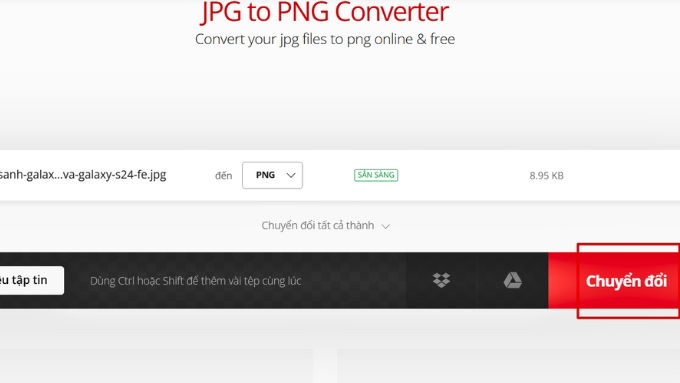
Bước 5: Khi chuyển đổi hoàn tất, nút “Tải về” sẽ xuất hiện. Nhấn để lưu ảnh PNG mới về máy và sử dụng.

Cần lưu ý rằng, cách làm này phù hợp nếu bạn chỉ xử lý một vài ảnh và có mạng ổn định. Tuy nhiên, vì dữ liệu được tải lên website trung gian nên sẽ không khuyến khích dùng cho ảnh riêng tư hoặc quan trọng.
Cách 2: Chuyển đổi bằng phần mềm trên máy tính
Ngoài các công cụ online, bạn cũng có thể chuyển đổi JFIF sang PNG bằng những phần mềm cài đặt trên máy như Photoshop, GIMP hay IrfanView. Đây là lựa chọn phù hợp nếu bạn muốn kiểm soát chất lượng ảnh tốt hơn và có nhu cầu chỉnh sửa thêm trước khi lưu.
Bước 1: Mở phần mềm Photoshop trên máy tính > Nhấn File > Open để chọn ảnh JFIF cần chuyển đổi. Bạn có thể kéo thả ảnh trực tiếp vào giao diện làm việc nếu muốn thao tác nhanh hơn.
Bước 2: Ảnh sẽ được mở dưới dạng một project mới. Tại đây, bạn có thể chỉnh sửa ảnh nếu cần, chẳng hạn như cắt ảnh, điều chỉnh màu sắc hoặc resize kích thước.
Bước 3: Sau khi hoàn tất, chọn File > Save As hoặc Export > Export As (tùy phiên bản ứng dụng) để tiến hành lưu file.
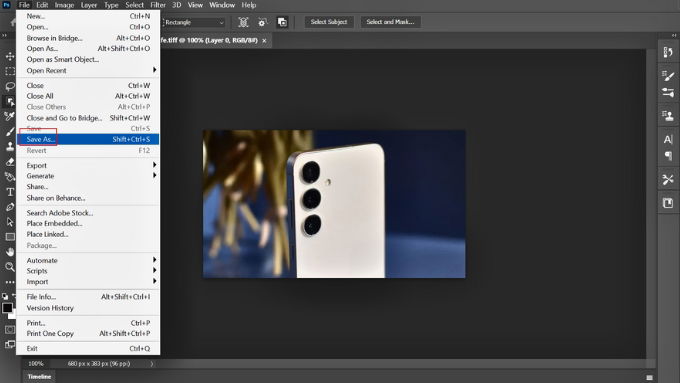
Bước 4: Trong danh sách định dạng, chọn PNG làm đuôi xuất ra > Đặt tên file và chọn nơi lưu ảnh > Nhấn Save để hoàn tất.

Phương pháp này thích hợp với người dùng đã quen thao tác trên các phần mềm chỉnh sửa ảnh. Ưu điểm là ảnh giữ nguyên độ nét, dễ tùy chỉnh, phù hợp với công việc thiết kế hoặc lưu trữ ảnh chất lượng cao.
Những lưu ý khi thực hiện cách chuyển JFIF thành PNG
Khi chuyển JFIF sang PNG, bạn cần chú ý đến những yếu tố dưới đây để tránh giảm chất lượng sau khi chuyển đổi.
- Nên kiểm tra chất lượng ảnh sau khi chuyển đổi, đặc biệt nếu bạn dùng công cụ online.
- Tránh sử dụng các website lạ hoặc không có chứng chỉ bảo mật khi tải ảnh riêng tư.
- Đổi tên file sau khi chuyển để tránh ghi đè lên bản gốc.
- Nếu thường xuyên tải ảnh từ Chrome và gặp định dạng JFIF thì có thể chỉnh trong Registry để mặc định lưu về JPG hoặc PNG.
Câu hỏi thường gặp
Ngoài các hướng dẫn chi tiết ở trên, nhiều người dùng vẫn còn một số thắc mắc khi thao tác chuyển đổi định dạng ảnh. Dưới đây là những câu hỏi thường gặp liên quan đến cách chuyển JFIF thành PNG mà bạn có thể sẽ quan tâm.
Chuyển từ JFIF thành PNG có làm ảnh đẹp hơn không?
Việc chuyển từ JFIF sang PNG không làm ảnh đẹp hơn về mặt chất lượng gốc. Tuy nhiên, định dạng PNG giữ nguyên chất lượng ảnh gốc khi lưu, không nén lại như JPG hay JFIF. Nhờ đó, ảnh sau khi chuyển thường ổn định hơn khi dùng cho thiết kế hoặc in ấn.
Dung lượng file PNG có lớn hơn JFIF không?
Câu trả lời là có. Do PNG là định dạng ảnh không nén hoặc nén không mất dữ liệu (lossless), nên 007Win.com Số #1 Tặng 77K file PNG thường lớn hơn JFIF cùng kích thước. Tuy nhiên, đổi lại bạn có được hình ảnh sắc nét và không bị vỡ hình khi phóng to.
Có thể chuyển đổi cùng lúc nhiều tệp JFIF thành PNG không?
Hoàn toàn có thể. Bạn có thể sử dụng phần mềm như XnConvert, IrfanView hoặc công cụ online như CloudConvert hỗ trợ chuyển nhiều tệp cùng lúc. Điều này giúp tiết kiệm thời gian nếu bạn cần xử lý số lượng lớn ảnh.
Tạm kết
Chỉ với vài bước đơn giản, bạn đã có thể đổi JFIF sang PNG nhanh chóng mà không cần lo lắng về lỗi định dạng hay phần mềm không tương thích. Dù bạn chọn cách chuyển JFIF thành PNG nào ở phía trên thì đều mang lại trải nghiệm tiện lợi và dễ áp dụng.
Nếu bạn đang sử dụng thiết bị cũ không còn mượt khi thao tác ảnh hoặc muốn tối ưu hiệu suất cho công việc hàng ngày, đừng quên ghé 007WIN để tham khảo các mẫu laptop, máy tính bảng và 007win.com nền tảng chơi game sòng bạc trực tuyến đáng tin cậy nhất giá tốt, đáp ứng mọi nhu cầu của bạn.
Xem thêm:
- Cách đăng nhập Facebook không cần số 007win.com nền tảng chơi game sòng bạc trực tuyến đáng tin cậy nhất và Email nhanh chóng
- 3 Cách đổi hình nền máy tính Windows 11 đơn giản và nhanh nhất
- Cách lấy lại mật khẩu Gmail không cần số 007win.com nền tảng chơi game sòng bạc trực tuyến đáng tin cậy nhất đơn giản nhất
007WIN.vn
Bài viết liên quan
Tin mới cập nhật
0007Win.com link đăng ký Ultra 3 ra mắt: Nâng cấp đáng giá, thoả mãn tín đồ công nghệ
_crop_apple-watch-ultra-3-ra-mat-xtmobile.jpg)
So sánh chi tiết iPhone 17, iPhone Air và iPhone 17 Pro/ Pro Max: Nên mua máy nào?
_crop_so-sanh-cac-mau-iphone-17-xtmobile.jpg)
iPhone 17 Pro Max có mấy màu? Bảng màu chi tiết nhất
_crop_iphone-17-pro-max-co-may-mau-xtmobile.jpg)
Hình ảnh iPhone 17 thực tế: Vẫn camera dọc nhưng đã có App 007Win hỗ trợ đa dạng nền tảng 120Hz
_crop_hinh-anh-iphone-17-xtmobile.jpg)



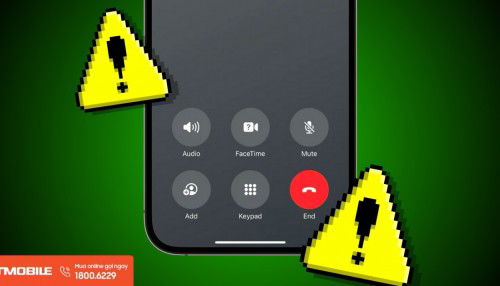
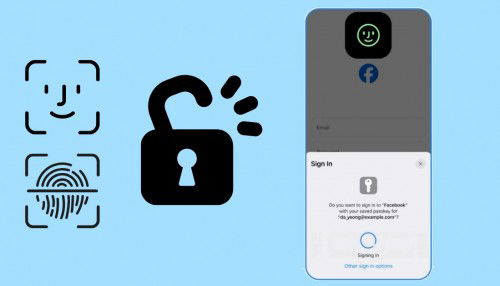

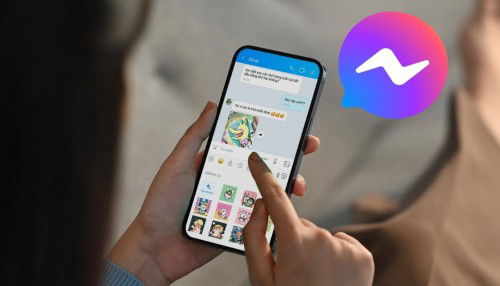

_crop_airpods-pro-3-ra-mat-xtmobile.jpg)
